[Solved] iPhone kontakti neće se sinkronizirati s iCloudom
Većina nas se oslanja na iCloud za backup i sinkronizaciju podatakakao što su kontakti, bilješke, fotografije itd. između iPhone uređaja i drugih Appleovih proizvoda kao što su iPad, Mac ili Apple TV. Za sinkronizaciju kontakata s iPhone 7/7 Plus / 6s / 6 / 5s / 5 u iCloud, samo idite na Postavke> iCloud> Premjesti kontakt na ON, a također biste trebali omogućiti iCloud backup na uređaju.
Ponekad iCloud sinkronizacija nije tako učinkovita kao što vjerujemo. Vaši se kontakti možda neće ispravno sinkronizirati / ažurirati na iCloud. Kao što je ovaj tip opisao na forumima macrumors:
- Imam iCloud i prijavljen na moj iPhone, iPad i MacBook Pro (sve je ažurirano). Moji uređaji ne dijele samo kontakte, ali iCloud (web) ne prikazuje nove kontakte dodane s bilo kojeg uređaja. "
Ako se kontakti i prikazuju, neće se sinkroniziratina iCloud s iPhonea 7 / SE / 6s / 6 / 5s / 5/4, provjerite moguće popravke u ovom postu kako biste ga popravili, a također vam pružaju i alternativni način sigurnosnog kopiranja vaših iPhone kontakata bez usluge iCloud ili iTunes.
Popravci za iPhone kontakte koji se ne sinkroniziraju s iCloudom
Način 1. Isključite Kontakti na iCloud i ponovno otvorite
Korak 1. Dodirnite Postavke na vašem iPhoneu> [svoje ime]> iCloud. Ako koristite iOS 10.2 ili starije, dodirnite Postavke> iCloud.
Korak 2. Isključite iCloud kontakte na svom iPhone uređaju. Ako se to od vas zatraži, odaberite "Delete from My iPhone".
Korak 3. Isključite svoj iPhone i uključite ga.
Korak 4. Prijavite se na iCloud.com s Mac računala. Provjerite jesu li kontakti još uvijek tu.
Korak 5. Ponovite korak 1 i uključite iCloud kontakte. Ako se to od vas zatraži, odaberite "Spoji kontakte" iz usluge iCloud na svoj uređaj.
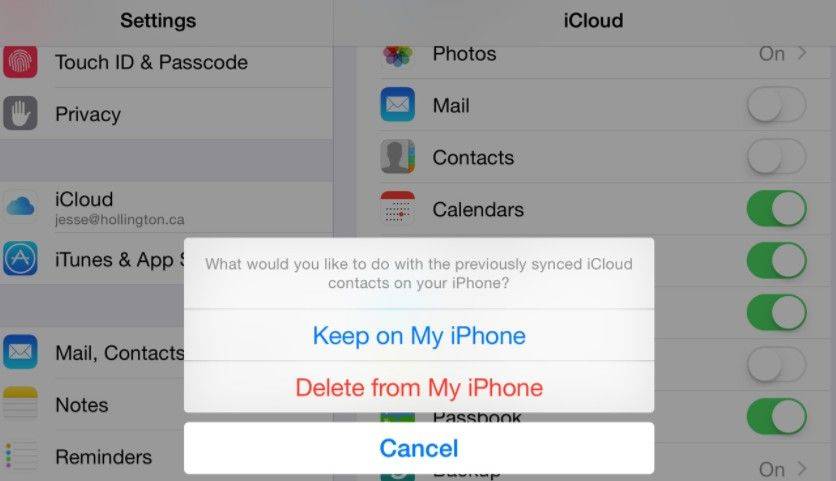
Bilješka: Ako imate više računa s kontaktima, provjerite jesu li kontakti sinkronizirani s ispravnim iCloud računom: Postavke> Kontakti> Računi> iCloud.
Način 2. Dodajte Gmail račun, a zatim ga uklonite
Dobio sam ovaj popravak iz Apple rasprave; zvuči čudno, ali uistinu funkcionira za neke ljude koji ne mogu sinkronizirati / ažurirati kontakte na iCloud.
Korak 1. Idite na Postavke> Kontakti> Računi> Dodaj račun.
Korak 2. Dodajte Google račun i postavite ga na sinkronizaciju pošte, kalendara i kontakata.
Korak 3. Pričekajte pojavljuju li se svi iCloud kontakti na vašem iPhone uređaju.

Čarobni? Da, može biti. Ovdje je citat iz Apple rasprave.
"Vrlo brzo, imao sam sve svoje Google kontakte na momtelefon (koji nije bio isti kao moj iCloud kontakt, jer stalno uređujem kontakte samo na MacBook Pro računalu, a Gmail uopće ne koristim.) Nekoliko sati kasnije pojavili su se svi moji iCloud kontakti , kao i veza "Grupe" gore lijevo. Zatim sam se vratio u Postavke i izbrisao Google račun s iPhone uređaja. "
To su dva moguća rješenja za popravak kontaktaneće se sinkronizirati s iPhonea na iCloud na iOS 10.3.3 / 10.3.2 / 10.3 / 10/9/8. Osim korištenja iCloud za iCloud sinkronizaciju i backup, možete koristiti i druge alternativne alate za backup kontakata na vašem iPhone, iPad ili iPod touch uređaju.
Alternativni alat za sigurnosno kopiranje kontakata na iPhoneu, iPadu - Tenorshare iCareFone
Tenorshare iCareFone je profesionalni iOS podacialat za upravljanje i prijenos za prijenos kontakata, fotografija, videozapisa, bilješki, oznaka iz / na iPhone. Korisno je ako se kontakti i dalje ne sinkroniziraju s iCloudom.
- 4 mogućnosti za izvoz kontakata, tako da kasnije možete uvesti na druge uređaje kasnije bez ikakvih problema. Možete izvesti u datoteku sigurnosne kopije (.cdata), u Excel datoteku, u tekstualnu datoteku ili u xml datoteku.
- Kopirajte kontakte s PC / Mac računala na iPhone bez brisanja trenutnih podataka.
- Pronađite duplicirane kontakte i spojite ih jednim klikom.
- Obrišite sve ili više kontakata na svom iPhone uređaju tako lako kao što možete zamisliti.
Instalirajte i otvorite Tenorshare iCareFone, povežite iPhone s računalom. Kliknite Upravitelj datoteka> Kontakti u iCarFone.

Ovdje učitava sve kontakte na vašem spojenomtelefon. Kontakte možete uređivati, brisati, uvoziti ili izvoziti. Odaberite sve kontakte ili označite neke od njih, a zatim kliknite gumb Izvezi, postoje 4 opcije za sigurnosno kopiranje kontakata na računalo.

Kasnije kada pogreškom izbrišete kontakt, izgubiteneke kontakte zbog iOS ažuriranja, ili želite kopirati kontakte na novi iPhone, možete kliknuti gumb Uvezi u Tenorshare iCareFone da biste odmah dodali kontakte.
Zaključak
Ako se vaši iPhone kontakti ne mogu sinkronizirati s iCloudom, vimože isprobati dva ispravka koja dijelimo u ovom članku. Umjesto toga, možete razmisliti o korištenju programa Tenorshare iCareFone za izradu sigurnosnih kopija kontakata na računalu u čitljivom formatu.



![[Solved] Kako prenijeti glazbu s PC / Mac na novi iPhone 8/8 Plus](/images/ios-file-transfer/solved-how-to-transfer-music-from-pcmac-to-new-iphone-88-plus.jpg)




![[Issue Solved] (Pogreška pri rješavanju problema) iCloud Error Sync Error 400](/images/icloud-tips/issue-solved-icloud-calendar-sync-error-400.jpg)
